金舟视频大师设置视频片头的方法
时间:2022-09-01 10:03:29作者:极光下载站人气:10
如果我们想要自己编辑一个完整的视频的话,那么可以在视频的开头和结尾自己添加一个比较符合视频的一个片头片尾,我们在添加片头的时候,可以选择视频中的某一个画面来添加,也可以使用自己觉得更加符合该视频的一张图片进行添加,并且不管是使用视频的画面还是使用某张图片,都可以进行设置片头的一个时间,可以将时间延长,也可以将片头的时间缩短一点,此外,如果想要对视频片头进行旋转也可以设置旋转的度数,同时呈现出来的视频可以是以原图片比例缩放的方式显示,也可以是以平铺的方式显示,根据自己的需要进行选择,下方是根据如何在金舟视频大师中设置视频片头的方法。

方法步骤
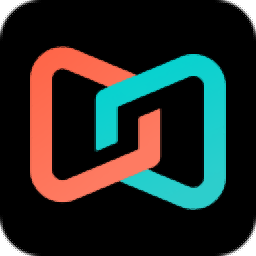
大小:5.86 MB版本:v2.7.5 官方版环境:WinXP, Win7, Win8, Win10, WinAll
- 进入下载
1.设置片头需要选择【添加片头】,然后将鼠标放在中间页面上,将视频添加进来。

2.在该页面中选择需要添加的视频,然后在下方的【打开】按钮点击添加。

3.将视频添加进来之后,就会看到下方有一个【添加片头】的按钮,选择点击该按钮。

4.随后就会出现如下图页面,点击勾选【当前帧/画面】,并且可以自由设置哪一个时间点的画面可以作为片头。

5.也可以点击勾选【添加图片】,然后在下方有一个文件夹的标志,点击该标志。

6.在打开的窗口中选择想要设置为片头的图片,点击打开。

7.将图片添加进来之后,在【片头时长】那里设置片头停留的时间。

8.然后再【显示模式】那里根据自己的需要进行选择,并且还能设置【片头旋转】的度数。

金舟视频大师一款非常好用的编辑视频的软件,我们可以在该软件中给视频添加片头,并且可以自由选择自己比较喜欢的图片作为片头,此外还可以设置片头停留的时间以及旋转度数等操作,最后导出就可以看到设置的效果了,大家可以试一下。
相关推荐
相关下载
热门阅览
- 1百度网盘分享密码暴力破解方法,怎么破解百度网盘加密链接
- 2keyshot6破解安装步骤-keyshot6破解安装教程
- 3apktool手机版使用教程-apktool使用方法
- 4mac版steam怎么设置中文 steam mac版设置中文教程
- 5抖音推荐怎么设置页面?抖音推荐界面重新设置教程
- 6电脑怎么开启VT 如何开启VT的详细教程!
- 7掌上英雄联盟怎么注销账号?掌上英雄联盟怎么退出登录
- 8rar文件怎么打开?如何打开rar格式文件
- 9掌上wegame怎么查别人战绩?掌上wegame怎么看别人英雄联盟战绩
- 10qq邮箱格式怎么写?qq邮箱格式是什么样的以及注册英文邮箱的方法
- 11怎么安装会声会影x7?会声会影x7安装教程
- 12Word文档中轻松实现两行对齐?word文档两行文字怎么对齐?
网友评论